advertisement
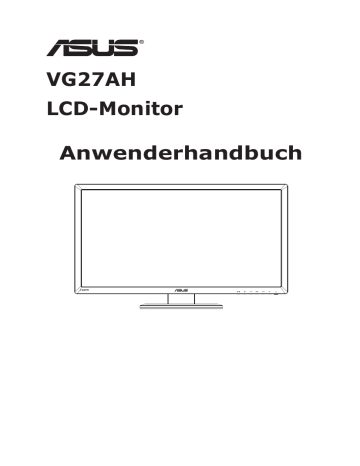
VG27AH
LCD-Monitor
Anwenderhandbuch
ii
Inhalt
1.1 Herzlich willkommen! .................................................................. 1-1
1.3.1 Ansicht von vorne ........................................................... 1-2
1.3.2 Ansicht von hinten ........................................................... 1-4
1.3.3 Virtuelle 3D-Effekte erleben ............................................ 1-5
2.1 Zusammenbau des Monitorfußes ............................................... 2-1
2.2 Einstellen des Monitors ............................................................... 2-2
2.3 Abnehmen des Arms (zur VESA-Wandmontage) ...................... 2-3
3.1 OSD- (On-Screen Display-)Menü ................................................ 3-1
3.1.1 Konfiguration ................................................................... 3-1
3.1.2 OSD-Funktionen: Einführung .......................................... 3-2
3.2 Technische Daten ........................................................................ 3-8
3.3 Problembeseitigung (FAQ) ........................................................ 3-10
3.4 Unterstützte Taktwerte .............................................................. 3-11
Copyright © 2012 ASUSTeK COMPUTER INC. Alle Rechte vorbehalten.
Kein Teil dieses Handbuchs sowie keine hierin beschriebenen Produkte und Programme dürfen ohne ausdrückliche schriftliche Genehmigung von ASUSTeK COMPUTER INC. (ASUS) vervielfältigt,
übertragen, abgeschrieben, in einem Archivsystem abgelegt, in irgendeiner Form oder mit irgendeinem
Werkzeug übersetzt werden; ausgenommen hiervon sind Kopien des Käufers für Sicherungszwecke.
Die Garantie oder der Service wird unter folgenden Bedingungen nicht verlängert: (1). Das Produkt wird ohne schriftliche Genehmigung von ASUS repariert, modifiziert oder verändert, (2) die Seriennummer des
Produkts fehlt oder ist unleserlich.
Asus liefert dieses Handbuch ohne Mängelgewähr und ohne jegliche ausdrückliche, stillschweigende
Garantie, insbesondere ohne stillschweigende Garantie oder Zusicherung der Marktgängigkeit des
Produkts oder Eignung für einen bestimmten Zweck. Asus, die Geschäftsführer, leitenden Angestellten,
Mitarbeiter und die Vertreter des Unternehmes sind unter keinen Umständen haftbar für mittelbare, konkrete, beiläufige oder Folgeschäden (einschließlich Schadensersatz für entgagenen Gewinn oder
Geschäfte, Nutzungsausfall, Datenverlust, Unterbrechung der Geschäftstätigkeit o. ä.), auch wenn das
Unternehmen auf die Möglichkeit solcher Schäden infolge Fehlern oder Mängeln in diesem Handbuch oder dem Produkt hingewiesen wurde.
Die technischen Daten und Anleitungen in diesem Handbuch sind nur zur Information gedacht;
Änderungen sind vorbehalten und nicht obligatorisch. Asus übernimmt keinerlei Verantwortung oder
Haftung für eventuell in diesem Handbuch sowie den darin enthaltenen Produkten und Programmen enthaltene Fehler oder Ungenauigkeiten.
In diesem Handbuch genannte Produkte und Unternehmensnamen sind u. U. registrierte Marken der jeweiligen Unternehmen oder durch Urheberrechte geschützt; sie dienen lediglich der Erklärung und der Erleichterung der Nutzung für den Besitzer. Es werden keine Rechtsverletzungen in diesem
Zusammenhang beabsichtigt.
Hinweise
FCC- (Federal Communications Commission-) Hinweis
Dieses Gerät erfüllt Teil 15 der FCC-Bestimmungen. Der Betrieb unterliegt den folgenden zwei Voraussetzungen:
• Dieses Gerät darf keine Störungen verursachen.
• Dieses Gerät muss jegliche empfangenen Störungen hinnehmen, einschließlich Störungen, die zu unbeabsichtigem Betrieb führen können.
Dieses Gerät wurde getestet und als mit den Grenzwerten für Digitalgeräte der Klasse B gemäß Teil 15 der FCC-Bestimmungen übereinstimmend befunden. Diese Grenzwerte wurden definiert, um angemessenen Schutz gegen Störungen beim Betrieb in Wohngebieten zu gewährleisten. Dieses
Gerät erzeugt, verwendet und kann Hochfrequenzenergie abstrahlen und kann, falls nicht in Übereinstimmung mit den Bedienungsanweisungen aufgestellt und verwendet, Störungen der Funkkommunikation verursachen. Allerdings ist nicht gewährleistet, dass es in bestimmten
Konfigurationen nicht zu Störungen kommt. Falls diese Ausrüstung
Störungen des Radio- oder Fernsehempfangs verursachen sollte, was leicht durch Aus- und Einschalten des Geräts herausgefunden werden kann, wird dem Anwender empfohlen, die Störung durch eine oder mehrere der folgenden Maßnahmen zu beseitigen:
• Neuausrichtung oder Neuplatzierung der Empfangsantenne(n).
• Vergrößern des Abstands zwischen Gerät und Empfänger.
• Anschluss des Geräts an einen vom Stromkreis des Empfängers getrennten Stromkreis.
• Hinzuziehen des Händlers oder eines erfahrenen Radio-/
Fernsehtechnikers.
Als Energy Star ® Partner hat unser Unternehmen festgestellt, dass dieses Produkt die Richtlinien von Energy Star
Energieeffizienz einhält.
® bez.
Canadian Department of Communications Statement
Dieses Gerät übersteigt nicht die in den Bestimmungen bez.
Hochfrequenzstörungen des Canadian Department of Communications festgelegten Grenzwerte für Hochfrequenzstörungsemissionen für digitale
Geräte der Klasse B.
Dieses Digitalgerät der Klasse B erfüllt die Bestimmungen von ICES-003.
iii
iv
Sicherheitshinweise
• Es empfiehlt sich, vor dem Aufstellen des Monitors die mitgelieferte
Dokumentation aufmerksam durchzulesen.
• Um Brände oder einen Stromschlag zu verhindern, darf der Monitor nicht Regen oder Feuchtigkeit ausgesetzt werden.
• Versuchen Sie nicht, das Monitorgehäuse zu öffnen. Die gefährliche
Hochspannung im Geräteinnern kann zu schweren Verletzungen führen.
• Versuchen Sie nicht, das Netzteil selbst zu reparieren. Ziehen Sie einen entsprechend qualifizierten Techniker hinzu oder wenden Sie sich an den Händler, bei dem Sie das Gerät gekauft haben.
• Überprüfen Sie vor Nutzung des Geräts, ob alle Kabel ordnungsgemäß eingesteckt und die Stromkabel nicht beschädigt sind. Wenden Sie sich bei derartigen Schäden sofort an den Händler, bei dem Sie das
Gerät erworben haben.
• Die Öffnungen und Schlitze oben oder seitlich am Gerätegehäuse dienen der Belüftung. Versperren Sie sie nicht. Stellen Sie das
Gerät nie in der Nähe von oder über Heizkörper oder einer anderen
Wärmequelle auf, wenn nicht für ausreichende Belüftung gesorgt ist.
• Der Monitor sollte nur von der auf dem Etikett angegebenen
Stromquelle versorgt werden. Wenn Sie nicht wissen, welche
Stromspannung und -stärke bei Ihnen standardmäßig zu finden ist, wenden Sie sich an den Händler, bei dem Sie das Gerät gekauft haben, oder an den für Sie zuständigen Stromversorger.
• Verwenden Sie den örtlichen Standards entsprechende Stecker.
• Verhindern Sie Überlastungen bei Mehrfachsteckdosen und
Verlängerungskabeln; sie lösen u. U. einen Brand oder einen
Stromschlag aus.
• Vermeiden Sie Staub, Feuchtigkeit und extreme Temperaturen. Stellen
Sie den Monitor nicht in einer Umgebung auf, in der mit Feuchtigkeit zu rechnen ist. Stellen Sie das Gerät auf eine stabile Fläche.
• Ziehen Sie bei Gewitter oder längerer Betriebspause den Netzstecker heraus,. Hierdurch wird das Gerät vor Überspannungen geschützt.
• Stecken Sie keine Gegenstände und schütten Sie keine Flüssigkeit in die Öffnungen des Gehäuses.
• Verwenden Sie das Gerät zur Gewährleistung eines zufriedenstellenden Betriebs nur in Verbindung mit PCs mit UL-Listing-
Prüfzeichen ein, die über entsprechend konfigurierte Steckdosen (100 bis 240 V Wechselspannung) verfügen.
• Bei technischen Problemen mit dem Monitor wenden Sie sich an einen qualifizierten Servicetechniker bzw. den Händler, bei dem Sie das
Gerät erworben haben.
• Die Steckdose sollte in der Nähe des Geräts angebracht werden und leicht zugänglich sein.
Pflege und Reinigung
• Vor Hochheben oder Versetzen des Monitors sollten sämtliche Kabel herausgezogen werden. Halten Sie sich beim Aufstellen des Monitors an die Hinweise zum Anheben des Geräts. Fassen Sie das Gerät beim
Heben oder Tragen an den Kanten, nicht am Fuß oder am Kabel.
• Reinigung: Schalten Sie den Monitor aus und ziehen Sie das
Stromkabel heraus. Reinigen Sie die Oberfläche mit einem fusselfreien, weichen Tuch. Hartnäckige Flecken können mit einem
Tuch mit mildem Reinigungsmittel entfernt werden.
• Alkohol-oder azetonhaltige Reiniger dürfen nicht verwendet werden.
Verwenden Sie einen speziell für LCDs vorgesehenen Reiniger.
Sprühen Sie Reiniger nie direkt auf das Display, denn er könnte in das
Geräteinnere gelangen und einen Stromschlag verursachen.
Folgendes stellt keinen Fehler oder Problem dar:
• Bei erstmaligem Gebrauch kann der Bildschirm flackern. Schalten Sie das Gerät am Stromschalter aus und wieder ein, damit das Flackern verschwindet.
• Unter Umständen ist das Display unterschiedlich hell; dies hängt vom eingestellten Desktop-Hintergrund ab.
• Wenn längere Zeit dasselbe Bild auf dem Display steht, hinterlässt es u. U. ein Nachbild. Dieses Bild verschwindet langsam. Sie können dieses Verschwinden durch Ausschalten des Geräts für mehrere
Stunden (am Stromschalter) unterstützen.
• Wenn der Bildschirm erlischt, blinkt oder leer bleibt, wenden Sie sich an den Händler, bei dem Sie das Gerät gekauft haben, oder das für
Sie zuständige Servicecenter. Versuchen Sie nicht, den Monitor selbst zu reparieren!
In diesem Handbuch verwendete Symbole
ACHTUNG: Hinweise zur Vermeidung von Verletzungen.
VORSICHT: Hinweise zur Vermeidung von Beschädigungen an
Komponenten.
WICHTIG: Hinweise, die bei Ausführung eines Vorgangs
UNBEDINGT zu befolgen sind.
HINWEIS: Tipps und zusätzliche Hinweise zur Ausführung eines
Vorgangs.
v
vi
Weitere Informationsquellen
Folgende Informationsquellen liefern weitere Hinweise sowie Updates für
Produkte und Software.
1. ASUS Web-Sites
Die Web-Sites des Unternehmens für die einzelnen Länder liefern aktualisierte Informationen über Hardware und Software von ASUS.
Die allgemeine Web-Site: http://www.asus.com
2. Fakultative Dokumentation
Das Gerätepaket enthält u. U. vom Händler beigelegte
Zusatzdokumentation. Diese ist nicht Teil des Standardpakets.
1.1 Herzlich willkommen!
Vielen Dank, dass Sie diesen ASUS ® LCD-Monitor gekauft haben!
Dieser neueste Widescreen LCD-Monitor von ASUS verfügt über ein schärferes, breiteres und helleres Display als seine Vorgänger plus eine
Reihe von Funktionen, die das Arbeiten mit dem Gerät noch angenehmer und die Darstellung noch natürlicher machen.
Diese Funktionen und Merkmale sorgen für die augenfreundliche und brillante Bildwiedergabe des Monitors!
1.2 Inhalt
Prüfen Sie den Lieferumfang auf folgende Komponenten:
LCD-Monitor
Netzkabel
VGA-Kabel
DVI-Kabel
3,5 mm-Audiokabel (Klinke)
FPR-3D-Brille
Schnellstartanleitung
Garantiekarte
Wenn eine der o. a. Komponenten beschädigt ist oder fehlt, wenden Sie sich sofort an den Händler, bei dem Sie das Gerät gekauft haben.
ASUS VG27AH LCD-Monitor 1-1
1.3 Einführung
1.3.1 Ansicht von vorne
1-2
7 6 5 4 3 2 1
1. Einschalttaste/LED für Stromversorgung:
• Taste zum Ein- und Ausschalten des Geräts.
• Die Farben der Betriebs-LED haben folgende Bedeutungen:
Status
Blau
Bernstein
AUS
Bedeutung
EIN
Standby-Modus
AUS
2. Taste für Eingangsauswahl:
• Drücken Sie zur Auswahl des Eingangsquelle diese Taste.
3. Taste :
• Taste zur Steigerung des Werts der gewählten Funktion oder zum Ansteuern der vorherigen Funktion.
• Helligkeit-Schnelltaste
Kapitel 1: Einführung
4. Taste :
• Mit dieser Taste wird bei aktivem OSD-Menü die markierte
Funktion (das Symbol) aufgerufen bzw. ausgewählt.
• Hiermit verlassen Sie das OSD-Menü der Schnelltaste.
5. Taste :
• Taste zur Reduzierung des Werts der gewählten Funktion oder zum Ansteuern der nächsten Funktion.
• Hiermit wird auch die Lautstärke eingestellt.
6. Taste :
• Drücken Sie diese Schnelltaste zum Ein-/Ausschalten der „ 2D
zu 3D“-Funktion für 2D-Eingangsbilder.
2D zu 3D: AUS
Menu: Exit
7. / -Taste:
• Drücken Sie diese Schnelltaste zum Umschalten zwischen sechs voreingestellten Videomodi ( Landschaftsmodus,
Standardmodus, Theatermodus, Spielmodus, Nachtmodus und sRGB) mit SPLENDID™ Video Intelligence Technology.
• Mit dieser Taste beenden Sie überdies das OSD-Menü oder kehren bei aktivem Menü zum vorherigen Menü zurück.
• Halten Sie diese Taste zum automatischen Anpassen des
Monitors auf optimale Positions-, Takt- und Phase-Einstellungen
(nur beim VGA-Modus) gedrückt.
ASUS VG27AH LCD-Monitor 1-3
1.3.2 Ansicht von hinten
8
1-4
1 2 3 4 5 6 7
Anschlüsse an der Rückseite
1. Kensington-Sicherheitsvorrichtung:
2. Wechselstromeingang: Hier schließen Sie das Netzkabel an.
3. HDMI-Eingang Über diesen Port können Sie eine Verbindung zu einem
HDMI-kompatiblen Gerät herstellen.
Unterstützt 3D-Grafikkarten mit HDMI1.4; DVD-Player mit HDMI1.4 und Blu-ray 3D .
4. DVI-Anschluss: Dieser 24-polige Port dient dem Anschließen eines
PCs (DVI-D-Signal).
5. VGA-Anschluss: Dieser 15-polige Port dient dem Herstellen einer
PC-VGA-Verbindung.
6. PC-Audioeingang: Dieser Stereoklinkenanschluss (3,5 mm) dient der
Übertragung des PC-Audiosignals.
7. Kopfhörerausgang: Dieser Stereoklinkenanschluss (3,5 mm) dient dem Anschließen eines Kopfhörers.
8. Schraubenbohrungen für VESA-Wandmontage.
Kapitel 1: Einführung
Die „ 2D zu 3D “-Funktion wird über jeden Eingangsport unterstützt.
Die „ Real 3D “-Funktion wird nur über den HDMI-IN-Port unterstützt.
1.3.3 Virtuelle 3D-Effekte erleben
Dieser Monitor ist ein 3D-LCD-Monitor, der 3D-Videos per HDMI
1.4 unterstützen oder einen 3D-Effekt durch Einschalten der 2D/3D-
Konvertierung generieren kann.
Die für den 3D-Effekt der HDMI-Eingabe unterstützten Videoformate sind Half
Side by Side, Top and Bottom und Frame Packing. In Abschnitt 3.4 finden Sie eine
Liste der unterstützten Auflösungen.
So schließen Sie das HDMI-Kabel an
Schließen Sie ein HDMI-Kabel an den Monitor und Ihr 3D-kompatibles
Gerät an. Sie können 3D-Inhalte wiedergeben und den 3D-Effekt am LCD-
Monitor VG27AH genießen.
Bitte stellen Sie zur Unterstützung des 3D-Effekts sicher, dass das HDMI-Kabel richtig am Monitor und Ihrem 3D-kompatiblen Gerät angeschlossen ist.
ASUS VG27AH LCD-Monitor 1-5
2.1 Zusammenbau des Monitorfußes
Dies geschieht wie folgt:
1. Bringen Sie die Basis am Arm an.
2. Verbinden Sie Basis und Arm mit der Schraube. Sie können die
Schrauben problemlos von Hand festziehen.
3. Lösen Sie die Sperre der Höhenverstellung vom Arm.
1
2
3
Die Sperre der Höhenverstellung sollte ERST entfernt werden, NACHDEM Sie den
Bildschirm VERTIKAL auf einem flachen, sauberen Tisch platziert haben.
2-1 Kapitel 2: Aufbau und Konfiguration
2.2 Einstellen des Monitors
• Für eine optimale Draufsicht sollten Sie direkt auf das Display schauen und dabei den Neigungswinkel des Monitors so einstellen, dass Sie das Display bequehm ansehen können.
• Halten Sie die Basis während der Einstellung des Winkels fest.
• Sie können den Monitor um -5 ° bis +15 ° kippen, um 150 ° schwenken
(von links nach rechts) und um etwa 100 mm erhöhen.
-5° ~ +15°
150°
0°
150°
100mm
Es ist normal, dass der Monitor während der Anpassung des Betrachtungswinkels leicht wackelt.
ASUS VG27AH LCD-Monitor 2-2
2.3 Abnehmen des Arms (zur VESA-
Wandmontage)
Der abnehmbare Arm dieses Monitors wurde speziell zur VESA-
Wandmontage entwickelt.
Der Arm wird wie folgt abgenommen:
1. Ziehen Sie das Stromkabel und die Signalkabel heraus.
2. Senken Sie den Bildschirm auf die niedrigste Position, stecken Sie dann die Sperre der Höhenverstellung ein.
3. Legen Sie den Monitor mit der Vorderseite nach unten auf einen flachen, sauberen Tisch.
4. Entfernen Sie die vier Schrauben am Arm mit einem
Schraubendreher (Abbildung 1); lösen Sie dann den Arm vom
Monitor (Abbildung 2).
• Um Schäden am Monitor zu verhindern, sollte der Tisch mit einem weichen
Tuch bedeckt werden.
• Halten Sie den Fuß, wähernd Sie die Schrauben lösen.
2-3
• Das VESA-Wandmontageset (100 x 100 mm) ist nicht im standardmäßigen
Lieferumfang enthalten.
• Verwenden Sie nur Wandmontagehalterungen mit UL-Listing-Prüfzeichen mit einer Mindestbelastung von 28kg (Schrauben: M4 x 12 mm).
Kapitel 2: Aufbau und Konfiguration
3.1 OSD- (On-Screen Display-)Menü
3.1.1 Konfiguration
VG27A
Splendid
Color
Image
Input Select
System Setup
Scenery Mode
Standard Mode
Theater Mode
Game Mode
Night View Mode sRGB
Move Menu Exit
1. Aktivieren Sie das OSD-Menü mit der [ ]-Taste.
Mit [
[
] oder [ ] navigieren Sie durch die Funktionen. Mit
] markieren und aktivieren Sie die gewünschte Funktion.
Falls die markierte Funktion über ein Untermenü verfügt, drücken Sie
[ zum Navigieren durch die Untermenü-Funktionen erneut [
]. Mit [
Funktion im Untermenü.
] oder
] markieren und aktivieren Sie die gewünschte
2. Mit [ ] und [
Funktion ändern.
] können Sie die Einstellungen der gewählten
3. Mit [ / ] verlassen Sie das Bildschirmmenü. Wiederholen Sie
Schritt 2 und 3 zum Einstellen anderer Funktionen.
ASUS VG27AH LCD-Monitor 3-1
3-2
3.1.2 OSD-Funktionen: Einführung
1. Splendid
Diese Funktion enthält sechs Optionen, die Sie nach Bedarf einstellen können. Alle Modi verfügen über eine Funktion zum
Zurücksetzen, d. h., Sie können die Einstellung beibehalten oder zum vordefinierten Modus zurückkehren.
VG27A
Splendid
Color
Image
Input Select
System Setup
Scenery Mode
Standard Mode
Theater Mode
Game Mode
Night View Mode sRGB
Move Menu Exit
• Landschaftsmodus: Diese Option eignet sich ideal bei der Anzeige von Landschaftsfotos mit SPLENDID™ Video
Intelligence Technology.
• Standardmodus: Diese Option eignet sich zur
Dokumentenbearbeitung mit SPLENDID™ Video Intelligence
Technology.
• Theatermodus: Diese Option eignet sich ideal zum Betrachten von Filmen mit SPLENDID™ Video Intelligence Technology.
• Spielmodus: Diese Option eignet sich ideal zum Spielen mit
SPLENDID™ Video Intelligence Technology.
• Nachtmodus: Diese Option eignet sich ideal zur Wiedergabe von düsteren Spielen und Filmen mit SPLENDID™ Video
Intelligence Technology.
• sRGB-Modus: Kompatibel mit sRGB-Farbraum. Der sRGB-
Modus ist die optimale Einstellung zum Bearbeiten von
Dokumenten.
• Im Standardmodus können die Funktionen Sättigung und ASCR vom
Benutzer nicht konfiguriert werden.
• In anderen Modi kann die Funktion sRGB nicht vom Benutzer konfiguriert werden.
Kapitel 3: Bildschirmmenü (OSD)
2. Farbe
Legen Sie über dieses Menü die gewünschte Farbeinstellung fest.
VG27A
Splendid
Color
Image
Input Select
System Setup
Brightness
Contrast
Saturation
Color Temp.
Skin Tone
90
80
50
User Mode
Natural
Move Menu Exit
• Helligkeit: Möglich sind Werte zwischen 0 und 100. Diese
Funktion können Sie mit der -Schnelltaste aktivieren.
• Kontrast: Möglich sind Werte zwischen 0 und 100.
• Sättigung: Möglich sind Werte zwischen 0 und 100.
• Farbtemp.: Enthält vier Farbmodi: “Kühl“, „Normal“, „Warm“ und „ Anwender“.
Wenn Sie bei Farbtemp. die Anwender-Option wählen, können die Farben R (Rot),
G (Grün) und B (Blau) vom Benutzer eingestellt werden; mögliche Werte liegen zwischen 0 und 100.
• Hautton: Enthält drei Farbmodi: „Rötlich“, „Natürlich“ und
„ Gelblich“.
3. Bildeinrichtung
Über dieses Menü passen Sie die Bildeinstellungen an.
VG27A
Splendid
Color
Image
Input Select
System Setup
Move
Sharpness
Trace Free
Aspect Control
ASCR
3D Mode Selection
3D Depth
Position
Focus
Menu Exit
0
60
Full
OFF
5
ASUS VG27AH LCD-Monitor 3-3
3-4
• Schärfe: Einstellen der Bildschärfe. Möglich sind Werte zwischen 0 und 100.
• Trace Free: Beschleunigen der Reaktionszeit. Möglich sind
Werte zwischen 0 und 100.
• Kontrollen: Stellen Sie das Seitenverhältnis auf „4:3“, „Vollbild“ oder „ OverScan“ ein. (Das „OverScan“-Seitenverhältnis ist nur bei HDMI-Eingabe verfügbar.)
• ASCR: Ein- oder Ausschalten der ASCR-Funktion (ASUS Smart
Contrast Ratio). (Nur im Landschaft-, Theater-, Spiel- und
Nachtmodus verfügbar.)
• 3D-Modusauswahl: Wählen Sie den Typ von 3D-Bildern.
• Standard: Schalten Sie die „2D zu 3D“-Funktion aus.
• 2D zu 3D: Schalten Sie die „2D zu 3D“-Funktion für
2D-Eingangsbilder ein (alternativ können Sie zum Zugriff auf diese Funktion auch die Schnelltaste drücken).
• 3D Top-and-Bottom, 3D Side-by-Side (Half): Wählen Sie den Typ eingehender 3D-Bilder.
• Das Menü „ 3D-kompatibel“ ist nur bei einer Eingangsquelle des 2D-Typs verfügbar.
• Die Menüs „ 3D Top-and-Bottom“ und „3D Side-by-Side (Half)“ sind nur bei
HDMI-Quellen des 3D-Typs mit der Taktung 720p/1080i/1080p und ohne
InfoFrame verfügbar.
• 3D-Tiefe: Passen Sie die Schärfentiefe für 3D-Bilder an. Möglich sind Werte zwischen 1 und 10.
• Position: Zum Einstellen der horizontalen (H-Position) und der vertikalen (V-Position) Position des Bilds. Möglich sind Werte zwischen 0 und 100. (Nur bei VGA-Eingangssignal verfügbar.)
• Fokus: Funktion zum Verringern des vertikalen und horizontalen
Zeilenrauschens; hierbei werden (Phase) und (Takt) getrennt eingestellt. Möglich sind Werte zwischen 0 und 100. (Nur bei
VGA-Eingangssignal verfügbar.)
• Phase passt die Phase des Pixeltaktsignals an. Bei falscher Einstellung der
Phase zeigt der Bildschirm horizontale Störungen.
• Takt (Pixelfrequenz) steuert die Anzahl an Pixeln bei einer horizontalen
Abtastung. Wenn die Frequenz nicht richtig eingestellt ist, zeigt der Bildschirm vertikale Streifen und das Bild ist nicht proportional.
Kapitel 3: Bildschirmmenü (OSD)
4. Eingangswahl
Zur Auswahl der Videoeingangsquelle zwischen „ VGA“, „DVI“, „HDMI
1“ und „HDMI 2“.
VG27A
Splendid
Color
Image
Input Select
System Setup
VGA
DVI
HDMI 1
HDMI 2
Move Menu Exit
5. System-Einstellungen
Funktion zum Einstellen der Systemkonfiguration.
VG27A
Splendid
Color
Image
Input Select
System Setup
Splendid Demo Mode
Volume
ECO Mode
QuickFit
OSD Setup
Language
Information
All Reset
OFF
50
OFF
English
Move Menu Exit
• Splendid Demo Mode: Teilt den Bildschirm zum Vergleich der Splendid-Modi in zwei Teile. (Nur im Landschaftsmodus,
Theatermodus, Spielmodus und Nachtmodus verfügbar.)
• Lautstärke: Zum Einstellen der Lautstärke von Lautsprechern und Kopfhörern. Möglich sind Werte zwischen 0 und 100.
• ECO Mode: Zum Aktivieren des Stromsparmodus. (Bei aktivem
Ökomodus (ECO = ON) lassen sich einige Graustufen u.
U. nicht unterscheiden. Die Helligkeit ist bei diesem Modus niedriger als bei einem Kontrastverhältnis von 100.)
• QuickFit: Enthält drei Muster: (1) Gittermuster, (2) Papiergröße,
(3) Fotogröße.
ASUS VG27AH LCD-Monitor 3-5
3-6
1. Gittermuster: Vereinfachen Designern und Benutzer die
Anordnung von Inhalten und Layout einer Seite; dadurch erhalten sie ein einheitlicheres Aussehen und einen authentischeren Eindruck.
Ausrichtungsgitter
2. Papiergröße: Ermöglicht Benutzern die Ansicht ihrer
Dokumente in Originalgröße auf dem Bildschirm.
A4
Brief
3. Fotogröße: Ermöglicht Fotografen und anderen Benutzern die exakte Ansicht und Bearbeitung ihrer Fotos in
Originalgröße auf dem Bildschirm.
4x6 3x5 2x2
Kapitel 3: Bildschirmmenü (OSD)
8x10 5x7
• OSD-Einstellungen:
• H-Position / V-Position: Anpassen die horizontale
(H-Position) oder vertikale Position (V-Position) des
Bildschirmmenüs auf 0 bis 100.
• OSD-Abschaltzeit: Anpassen der OSD-Zeitüberschreitung auf 10 bis 120 Sekunden.
• DDC/CI: De-/Aktivieren der DDC/CI-Funktion.
• Transparenz: Anpassen des OSD-Hintergrunds auf okap bis transparent.
• Sprache: Zur Auswahl stehen 17 Sprachen: Englisch,
Französisch, Deutsch, Spanisch, Italienisch, Niederländisch,
Russisch, traditionelles Chinesisch, vereinfachtes Chinesisch,
Japanisch, Polnisch, Türkisch, Portugiesisch, Kroatisch,
Tschechisch, Ungarisch und Rumänisch.
• Information: Anzeige der Monitordaten.
• Fabrikseinst: Wählen Sie zum Wiederherstellen der
Standardeinstellungen „ Ja“.
ASUS VG27AH LCD-Monitor 3-7
3-8
3.2 Technische Daten
Paneltyp
Display-Größe
Farbsättigung (NTSC)
TFT-LCD
27 Zoll, (68,6 cm)
Echte Auflösung
Full-HD, 1080P
Pixelabstand
Helligkeit (typisch)
≥72 % (sRGB)
1920 x 1080 ja
0,3114 mm
250 cd/m 2
Kontrastverhältnis (typisch) ≥1000:1
ASUS Smart Contrast Ratio (ASCR) ≥80.000.000:1 (bei aktiviertem ASCR)
Betrachtungswinkel (H/V) CR≥10
Anzeigefarben
Reaktionszeit
Trace Free-Technologie
SPLENDID™ Video Intelligence
Technology
SPLENDID™ Selection
178° (H) / 178° (V)
≥16,7 Mio
≤5 ms (Grau-zu-Grau) ja ja
6 voreingestellte Videomodi (per
Schnelltaste)
3 Modi Hautton-Auswahl
Farbtemperaturauswahl
HDCP
Stereo-Lautsprecher
4 Modi (9300K/7500K/6500K/Anwender) ja
3 W x 2, Stereo, RMS
Schnelltaste zur automatischen
Anpassung
Schnelltaste zur
Helligkeitsanpassung
Tastenkombination zum Einstellen der Lautstärke ja ja ja
Schnelltaste zur Eingangsauswahl ja
2D-zu-3D-Schnelltaste ja
DVI, D-Sub
Ja (Minibuchse, 3,5 mm)
PC-Eingang
PC-Audioeingang
Videoeingang
AV-Audioeingang
Kopfhöreranschluss
Gehäusefarben
HDMI 1.4 (unterstützt Blu-ray 3D)
HDMI 1.4
Ja (Minibuchse, 3,5 mm)
Schwarz
Kapitel 3: Bildschirmmenü (OSD)
Betriebs-LED
Neigungswinkel
Schwenkbar
Höhenverstellbar
VESA-Wandmontage
Kensington-Schloss
Eingangswechselspannung
Stromverbrauch
Temperatur (Betrieb)
Temperatur (nicht im Betrieb)
Abmessungen (B x H x T)
Gewicht (circa)
Richtlinienübereinstimmung
Blau (Betriebsmodus) /
Gelb (Bereitschaftsmodus)
+15˚ ~ -5˚
+150˚ ~ -150˚
100 mm
100 x 100 mm ja
Wechselspannung: 100 – 240 V
Betriebsmodus: < 45 W (max.)
Energy Star: < 37,25 W
Bereitschaftsmodus: < 1 W
Ausgeschaltet: < 1 W
0 ˚C bis +35 ˚C
-20 ˚C bis +60 ˚C
643 x 438 x 250 mm (Gerät)
711 x 540 x 227 mm (Verpackung)
8,3 kg (netto); 11,8 kg (brutto)
Energy Star 5.0, UL/cUL, CB, CE, ErP,
FCC, CCC, BSMI, Gost-R, C-Tick, VCCI,
J-MOSS, PSE, RoHS, WEEE, Windows 7
WHQL, Green ASUS
*Änderungen vorbehalten.
ASUS VG27AH LCD-Monitor 3-9
3-10
3.3 Problembeseitigung (FAQ)
Problem Lösungsvorschlag
Strom-LED leuchtet NICHT
Die Strom-LED leuchtet bernsteinfarben, doch auf dem
Display ist nichts zu sehen.
Das angezeigte Bild ist zu hell oder zu dunkel.
Das Bild zittert oder Wellen sind zu sehen.
• Drücken Sie , um festzustellen, ob der Monitor eingeschaltet ist.
• Überprüfen Sie, ob das Stromkabel richtig am
Monitor und der Wandsteckdose eingesteckt ist.
• Überprüfen Sie, ob PC und Monitor eingeschaltet sind.
• Überprüfen Sie, ob das Signalkabel ordnungsgemäß am Monitor und am PC eingesteckt ist.
• Sehen Sie nach, ob Pins im Signalkabel verbogen sind.
• Schließen Sie den PC an einen anderen Monitor an, um herauszufinden, ob der PC ordnungsgemäß funktioniert.
• Ändern Sie im OSD-Menü die Werte für Kontrast und Hellligkeit.
• Überprüfen Sie, ob das Signalkabel ordnungsgemäß am Monitor und am PC eingesteckt ist.
• Entfernen Sie elektrische Geräte, die Interferenzen verursachen können, aus der Nähe des Monitors.
Das Bild weist Farbfehler auf
(Weiß wird nicht als Weiß angezeigt).
Die 3D-Funktion funktioniert nicht richtig.
• Sehen Sie nach, ob Pins im Signalkabel verbogen sind.
• Führen Sie Farbrikseinst. im Bildschirmmenü aus.
• Ändern Sie die RGB-Einstellungen oder die
Farbtemperatur im OSD-Menü.
• Bei „ 2D zu 3D“: Drücken Sie zum Einschalten dieser Funktion die „ 2D zu 3D“-Schnelltaste [
], wenn das Eingangsbild zweidimensional ist.
Passen Sie die 3D-Leistung im Bildschirmmenü
über „ 3D-Tiefe“ an.
• Bei Real 3D: Stellen Sie sicher, dass die
Eingangsquelle HDMI und das Kabel richtig angeschlossen ist. DVI & VGA werden bei der Real
3D-Funktion nicht unterstützt.
• Vergewissern Sie sich, dass Ihre Grafikkarte bzw.
Ihr DVD-Player HDMI 1.4 unterstützt.
• Stellen Sie sicher, dass die 3D-Brille für diesen
Monitor verwendet wird.
• Stellen Sie sicher, dass auf Ihrem Computer das
Betriebssystem Microsoft ® Windows Vista oder
Windows 7 sowie ein 3D-Medienplayer installiert sind.
Kapitel 3: Bildschirmmenü (OSD)
3.4 Unterstützte Taktwerte
1280x768
1280x800
1280x800
1280x800
1280x960
1280x1024
1280x1024
1366x768
1440x900
1440x900
1440x900
1680x1050
1680x1050
1920x1080
1920x1080
640x480P (HDMI)
720x480P (HDMI)
Auflösung
640x480
640x480
640x480
720x400
800x600
800x600
800x600
800x600
832x624
848x480
1024x768
1024x768
1024x768
1152x864
1280x720
1280x720
1280x720
60Hz
60Hz
60Hz
75Hz
60Hz
60Hz
75Hz
60Hz
60Hz
60Hz
75Hz
60Hz
60Hz
60Hz
60Hz
59,94/60Hz
59,94/60Hz
75Hz
75Hz
60Hz
60Hz
70Hz
75Hz
75Hz
60Hz
60Hz
75Hz
Aktualisierungsrate
60Hz
67Hz
75Hz
70Hz
56Hz
60Hz
72Hz
Horizontal
31,469KHz
35KHz
37,5KHz
31,469KHz
35,156KHz
37,879KHz
48,077KHz
46,875KHz
49,725KHz
31,02KHz
48,363KHz
56,476KHz
60,023KHz
67,5KHz
44,444KHz
44,772KHz
56,456KHz
47,396KHz
49,306KHz
49,702KHz
62,795KHz
60KHz
63,981KHz
79,976KHz
47,712KHz
55,935KHz
55,469KHz
70,635KHz
64,674KHz
65,29KHz
67,5KHz
66,587KHz
31,469KHz/31,5KHz
31,469KHz/31,5KHz
ASUS VG27AH LCD-Monitor 3-11
Auflösung
720x576P (HDMI)
1280x720P (HDMI)
1280x720P (HDMI)
1440x480P (HDMI)
1440x576P (HDMI)
1920x1080i (HDMI)
1920x1080i (HDMI)
1920x1080P (HDMI)
1920x1080P (HDMI)
Aktualisierungsrate
50Hz
50Hz
59,94/60Hz
59,94/60Hz
50Hz
50Hz
59,94/60Hz
50Hz
59,94/60Hz
Horizontal
31,25KHz
37,5KHz
44,955KHz/45KHz
31,469KHz/31,5KHz
31,25KHz
28,125KHz
33,716KHz/33,75KHz
56,25KHz
67,433 KHz/67,5KHz
3D-Anzeigemodi, primäre Taktliste (nur HDMI-Eingang)
Mode
720P
3D-Videoformat
Frame Packing
Side by Side(Half)
Top-and-Bottom
Auflösung
1280x720P 50Hz
1280x720P 59,94/60Hz
1080i Side by Side(Half)
Top-and- Bottom
1920x1080i 50Hz
1920x1080i 59,94/60Hz
1080P
Side by Side(Half)
Top-and-Bottom
Frame Packing
Side by Side(Half)
Top-and-Bottom
1920x1080P 50Hz
1920x1080P 59,94/60Hz
1920x1080P 23,98/24Hz
1920x1080P 30Hz
3-12 Kapitel 3: Bildschirmmenü (OSD)
advertisement
* Your assessment is very important for improving the workof artificial intelligence, which forms the content of this project
Key Features
- Gaming 68.6 cm (27") LED IPS
- Full HD 1920 x 1080 pixels 4:3
- 5 ms 250 cd/m²
- 65 W
Related manuals
advertisement
Table of contents
- 13 Herzlich willkommen!
- 13 1.2 Inhalt
- 13 Einführung
- 13 Ansicht von vorne
- 13 Ansicht von hinten
- 13 Virtuelle 3D-Effekte erleben
- 14 Zusammenbau des Monitorfußes
- 14 Einstellen des Monitors
- 14 Abnehmen des Arms (zur VESA-Wandmontage)
- 15 OSD- (On-Screen Display-)Menü
- 15 Konfiguration
- 15 OSD-Funktionen: Einführung
- 15 Technische Daten
- 15 Problembeseitigung (FAQ)
- 15 Unterstützte Taktwerte
